L'SDK AWS mobile per Xamarin è ora incluso in. AWS SDK per .NET Questa guida fa riferimento alla versione archiviata di Mobile SDK per Xamarin.
Le traduzioni sono generate tramite traduzione automatica. In caso di conflitto tra il contenuto di una traduzione e la versione originale in Inglese, quest'ultima prevarrà.
Archivia e recupera file con Amazon S3
Amazon Simple Storage Service (Amazon S3) Simple Storage Service (Amazon S3) fornisce agli sviluppatori mobili uno storage di oggetti sicuro, durevole e altamente scalabile. Amazon S3 è facile da usare, con una semplice interfaccia di servizi Web per archiviare e recuperare qualsiasi quantità di dati da qualsiasi punto del Web.
Il tutorial seguente spiega come integrare S3 TransferUtility, un'utilità di alto livello per l'utilizzo di S3 con la tua app. Per ulteriori informazioni sull'uso di S3 dalle applicazioni Xamarin, consulta Amazon Simple Storage Service (S3).
Configurazione del progetto
Prerequisiti
È necessario completare tutte le istruzioni sulla configurazione dell'SDK AWS Mobile per.NET and Xamarin prima di iniziare questo tutorial.
Questo tutorial presuppone inoltre che tu abbia già creato un bucket S3. Per creare un bucket S3, visita la console S3 AWS
Imposta le autorizzazioni per S3
La policy di ruolo IAM predefinita consente all'applicazione di accedere ad Amazon Mobile Analytics e Amazon Cognito Sync. Affinché il pool di identità di Cognito possa accedere ad Amazon S3, è necessario modificare i ruoli del pool di identità.
-
Vai alla Identity and Access Management Console
e fai clic su Ruoli nel riquadro a sinistra. -
Digitare il nome del pool di identità nella casella di ricerca. Vengono elencati due ruoli, relativi, rispettivamente, agli utenti autenticati e non.
-
Fai clic sul ruolo per gli utenti non autenticati (verrà aggiunto unauth al nome del tuo pool di identità).
-
Fai clic su Crea politica sul ruolo, seleziona Policy Generator, quindi fai clic su Seleziona.
-
Nella pagina Modifica autorizzazioni, inserisci le impostazioni mostrate nell'immagine seguente, sostituendo l'Amazon Resource Name (ARN) con il tuo. L'ARN di un bucket S3 ha l'aspetto
arn:aws:s3:::examplebucket/*ed è composto dalla regione in cui si trova il bucket e dal nome del bucket. Le impostazioni mostrate di seguito consentiranno al pool di identità di accedere a tutte le azioni per il bucket specificato.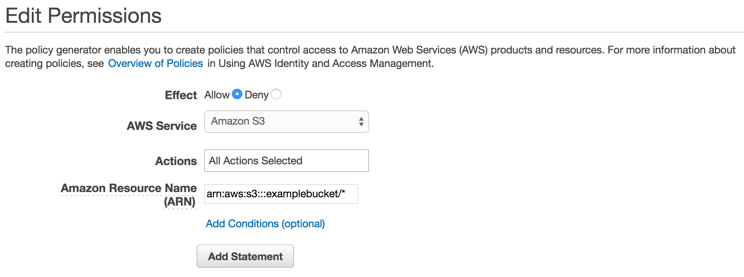
-
Fai clic sul pulsante Aggiungi dichiarazione, quindi su Passaggio successivo.
-
La procedura guidata ti mostrerà la configurazione che hai generato. Fai clic su Applica politica.
Per ulteriori informazioni sulla concessione dell'accesso a S3, consulta Garantire l'accesso a un bucket Amazon S3
Aggiungi NuGet Package for S3 al tuo progetto
Segui il passaggio 4 delle istruzioni in Configurazione dell'SDK AWS Mobile per.NET and Xamarin per NuGet aggiungere il pacchetto S3 al tuo progetto.
(opzionale) Configura la versione di firma per le richieste S3
Ogni interazione con Amazon S3 è autenticata o anonima. AWS utilizza gli algoritmi Signature Version 4 o Signature Version 2 per autenticare le chiamate al servizio.
Tutte le nuove regioni AWS create dopo gennaio 2014 supportano solo la versione Signature 4. Tuttavia, molte regioni precedenti supportano ancora le richieste Signature Version 4 e Signature Version 2.
Se il tuo bucket si trova in una delle regioni che non supportano le richieste Signature Version 2 elencate in questa pagina, devi impostare AWSConfigs S3. UseSignatureVersion4 proprietà su «true» in questo modo:
AWSConfigsS3.UseSignatureVersion4 = true;
Per ulteriori informazioni sulle versioni di AWS Signature, consulta Authenticating Requests (AWS Signature versione 4).
Inizializza il client S3 TransferUtility
Crea un client S3, passandogli l'oggetto delle credenziali AWS, quindi passa il client S3 all'utilità di trasferimento, in questo modo:
var s3Client = new AmazonS3Client(credentials,region); var transferUtility = new TransferUtility(s3Client);
Caricare un file su Amazon S3
Per caricare un file Upload su S3, richiama l'oggetto Transfer Utility, passando i seguenti parametri:
-
file- Nome stringa del file che vuoi caricare -
bucketName- Nome stringa del bucket S3 per archiviare il file
transferUtility.Upload( Path.Combine(Environment.SpecialFolder.ApplicationData,"file"), "bucketName" );
Il codice precedente presuppone che ci sia un file nella directory Environment. SpecialFolder. ApplicationData. I caricamenti utilizzano automaticamente la funzionalità di caricamento in più parti di S3 su file di grandi dimensioni per migliorare la velocità di trasmissione.
Scarica un file da Amazon S3
Per scaricare un file da S3, Download richiamate l'oggetto Transfer Utility, passando i seguenti parametri:
-
file- Nome stringa del file che vuoi scaricare -
bucketName- Nome stringa del bucket S3 da cui si desidera scaricare il file -
key- Una stringa che rappresenta il nome dell'oggetto S3 (un file in questo caso) da scaricare
transferUtility.Download( Path.Combine(Environment.SpecialFolder.ApplicationData,"file"), "bucketName", "key" );
Per ulteriori informazioni sull'accesso ad Amazon S3 da un'applicazione Xamarin, consulta Amazon Simple Storage Service (S3).